Windows event log服务会把程序与系统发送的错误消息记录在日志中,其中还包含了部分有用的诊断信息,近期有Win7用户在启用windows event log服务的时候,发生4201错误提示框。那么该如何解决该问题?下面装机之家分享一下Win7系统下启用Windows event log服务发生4201错误的正确解决方法。
windows event log服务出现错误解决方法:
1、打开桌面上的计算机,复制路径:“C:\windows\system32\logfiles\wmi”,并转到该路径下,我们鼠标右键单击RTbackup文件夹选择“属性”,如下图所示。
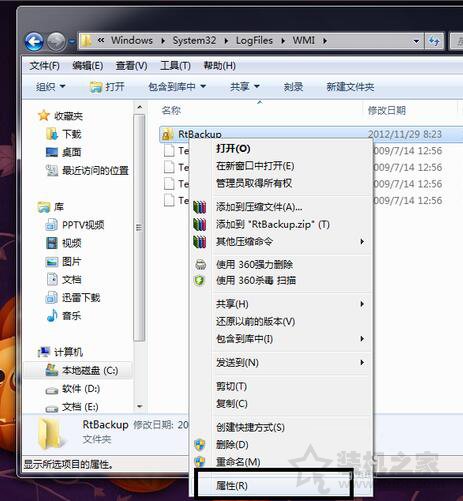
2、我们RTbackup属性窗口中,切换至“安全”选项卡中,在组或用户名下,点击“编辑”按钮。如下图所示:
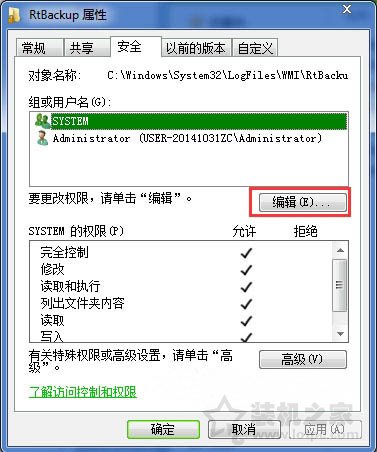
3、在打开的目录下,选择“添加”按钮,如下图所示。
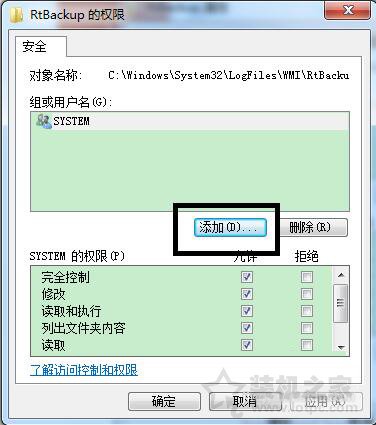
4、在“选择用户或组”里面的输入对象名称,输入SYSTEM,并点击确定。如下图所示:

5、在SYSTEM权限下,将“完全控制”设置为“允许”,再点击确定按钮。如下图所示:
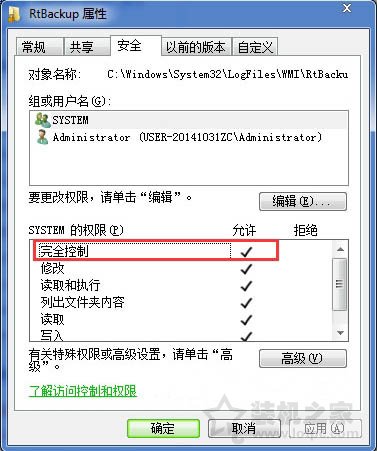
6、在弹出的windows安全窗口中,选择“是”,最后将Windows Event Log服务重新启动即可。
以上就是装机之家分享的Win7系统下启用Windows event log服务发生4201错误的正确解决方法,希望能够帮助到大家。

















